您应该使用的 10 个最佳 WordPress 媒体库插件
当开始一个新的网站时,您可以同意使用文件夹组织媒体不是一个优先事项。 但是,随着内容的增长以及媒体占其中的很大一部分,您会意识到它是最基本的部分之一。
表中的内容
值得庆幸的是,有 WordPress 媒体库插件可以帮助您轻松处理媒体文件,快速组织计算机上的文件,例如轻松快速地对文件进行分类、批量编辑以及删除不再需要的文件。
WordPress 媒体库的最佳选项。
让我们直接跳进去吧!
1.WP WP Media Folder
首先, WP Media Folder 具有丰富的功能选项。 它提供了虚拟和真实媒体文件夹的独特融合。 它确实提供了从服务器导入和同步通过 FTP 上传的文件夹的选项。 您还可以将虚拟文件夹迁移到服务器上的真实文件夹。
对于那些在 WordPress 网站上管理大量媒体文件的人来说, WP Media Folder 您可以在其中按文件类型、大小、标题甚至自定义顺序对媒体进行排序。 它的优点是,如果您想卸载插件,您根本不会丢失任何媒体文件。 此外,即使您将媒体从一个文件夹移动到另一个文件夹,链接也不会被破坏。
其中一项高级功能是能够与Google Drive 、 Dropbox 、 Amazon S3等同步。
您可以保留相同的文件夹结构,甚至可以导入文件。 例如,您可以将文件上传到 Google Drive,然后在 WordPress 仪表板中访问该文件,同时保留与 Google Drive 相同的文件夹结构。
WP Media Folder的主要特点:
- 默认创建虚拟媒体文件夹
- 现代的拖放界面
- 许多排序和过滤选项
- 从文件夹项目创建画廊
- 与 Google Drive、Dropbox、 OneDrive、Google Photos 和 Amazon S3 同步
- 默认创建虚拟媒体文件夹
- 从服务器导入通过 FTP 上传的文件/文件夹
- 将虚拟文件夹转换为服务器上真实媒体文件夹的选项
- 将远程托管视频添加为媒体库项目
告别凌乱的媒体库。
WP Media Folder可让您对文件进行分类,将文件夹与云存储同步,创建令人惊叹的画廊,甚至在不断开链接的情况下替换图像。
立即优化您的媒体工作流程
2. WordPress媒体库文件夹
如果您正在寻找一个强大的插件来增强 WordPress 媒体库的功能,那么 WordPress 媒体库文件夹将是最佳选择。
使用此插件,您可以在媒体库中创建文件夹来组织图像或其他文件。 该插件上的所有内容都基于拖放交互,使您可以轻松地重新排列、复制和删除文件夹。
WordPress 媒体库文件夹还具有一个方便的内置功能,可以重新生成图像缩略图,以及一个图像 SEO 工具,可以在上传图像时向图像添加 ALT 和 TITLE 属性。 WordPress 媒体库文件夹的主要功能:
- 创建实际的文件夹,以便更轻松地组织媒体文件
- 使用拖放界面移动、复制、重命名和删除文件和文件夹
- 替换图像时重新生成缩略图以确保它们正确显示
- SEO 图片上传时指定 ALT 和 TITLE 属性
- 通过 FTP 移动或上传文件夹时同步文件夹/文件
- 按类别组织媒体库文件夹
- 直接从 MLF 文件夹创建新的 MaxGalleria 和 NextGEN 画廊
3.媒体库类别
默认情况下,该插件使用与 WordPress 中的帖子和页面相同的类别,但通过媒体库类别,您可以通过单个文件或批量为媒体库中的项目分配类别。
您还可以在搜索中使用类别作为过滤器,以便在内容库中轻松找到文件。 尽管与其他插件相比,该插件可能没有最时尚的界面,但它可以完成基本的工作,而不会因为过多的代码和功能而给您的 WordPress 网站带来负担。
媒体库类别的主要特点:
- 从媒体项目中添加/编辑/删除类别
- 使用批量操作一次更改多个项目的类别
- 筛选媒体库中的类别
- 分类过滤器
- 过滤图库简码中的类别
4.WordPress真实媒体库
Real Media Library 是一个非常有用的 WordPress 插件,功能丰富,可以帮助您进行媒体管理。
它可以帮助您将图像和媒体文件组织到类别和文件夹中。 您可以从单个工具栏创建、重命名、删除和重新排序文件夹以及拖放文件。
您还可以设置过滤器、创建自定义内容排序以及以列表模式显示文件。 缺点是,我们可以注意到它确实具有自动文件重命名等任何 SEO 功能,并且缺少云连接器等一些功能。 WordPress 真实媒体库的主要特点:
- 自动重新排序上传(例如按文件名的 AZ)
- 即使上传超过 10,000 次,也能以出色的性能运行
- 避免媒体库中重复的快捷方式
- 翻译成九种语言
- SEO 受益于物理文件重新排序(使用 Real Physical Media 附加组件)
5. 按文件夹组织媒体库
下一个免费的 WordPress 媒体库插件非常简单。
它允许您从媒体视图创建不同的文件夹并将文件夹应用于它们。 此外,如果您制作不同的地图,您会更容易知道在哪里可以找到媒体项目。 没有提及第三方集成,您无法将媒体分类到媒体管理器灯箱中的文件夹中。
然后,您可以从您最喜欢的编辑器加载 WordPress 媒体管理器并按文件夹过滤媒体。 按文件夹组织媒体库的主要特点:
- 将文件整理到指定文件夹中
- 可以创建文件夹
- 可以按文件夹过滤搜索
6. 文件鸟
FileBird 是另一个 WordPress 插件,可帮助您轻松地将上传内容组织到媒体库中。
您可以创建、重命名或删除文件夹,然后只需将文件拖放到其中即可。 文件夹结构很好地集成在媒体库和“插入媒体”对话框中,与所有主要页面构建器、WPML 和 Polylang 具有良好的兼容性。 该文件夹是解决方案之一,它还可以很好地翻译成七种语言,包括英语和德语,这使用户可以更轻松地使用其母语使用插件。
FileBird 的主要特点:
- 用户友好的拖放界面
- 创建多个文件夹和子文件夹的能力
- WordPress 编辑器中的文件过滤功能
- 页面构建器、WooCommerce 和 WPML 兼容性
- 快速迁移
- 多语言支持
7. 猫文件夹
下一个插件旨在帮助您使用类别文件夹管理媒体文件。
您可以快速创建文件夹并以您选择的任何方式组织它们。 通过文件夹树的分类,添加新媒体变得轻而易举。 此外,CatFolders 将成为网络机构和自由职业者的一个不错的选择,因为它为无限的网站提供了实惠的价格。
与其他不支持无限站点许可证的插件相比,它可能是一个优势。
CatFolders 的主要特点:
- 拖放用户界面
- 将媒体文件整理到可自定义的文件夹中
- 使用搜索栏和过滤器选项轻松查找媒体和附件
- 快速备份和恢复您的文件夹组织
- 基于角色的权限仅允许管理员和编辑者限制完全访问权限
- 支持多种语言
8. 文件夹
文件夹是一个简单易用的工具,可让您为不同的内容创建子文件夹并使内容井井有条。
该插件将帮助您尽可能组织媒体内容。 该插件的功能之一是您可以轻松地将文件拖放到任何位置,并根据需要更改文件夹树视图。
但是,您需要专业版才能创建子文件夹。 文件夹的主要特点:
- 创建虚拟媒体文件夹
- 批量选择图像和媒体文件并将它们拖到任何文件夹
- 根据需要过滤和搜索文件
- 从页面、帖子和媒体中添加和删除文件夹菜单
- 将帖子、页面和自定义帖子类型以及可重复使用的块组织到文件夹中
- 简单直观的用户界面
9. 邪恶的文件夹
让我们尝试一下下一个插件,Wicked Folders,它可以帮助您将上传的内容组织到文件夹中,拖放它们,并从“插入媒体”对话框中的文件夹中选择图像。
您还可以按文件类型自动对文件进行分组。 即使上传了几千个高质量的文件,它也能顺利运行。
该插件的缺点是能够按标准自动对媒体上传进行排序。 此外,免费版本仅允许您订购文件夹中的帖子、页面和自定义帖子类型,但不允许您的媒体库。 邪恶文件夹的主要特点:
- 用于组织媒体上传的文件夹(仅限付费版本)
- 将文件拖放到文件夹中
- 按文件类型将文件分组到文件夹中
- 与 Visual Composer 和重力形式的兼容性
- 即使上传超过 1,000 次也能保持高性能
10.媒体库助理
最后但并非最不重要的一点是,媒体库助手可让您管理媒体文件。
不仅是图像,这个插件还允许您向新画廊添加幻灯片、缩略图条和特效,而不会造成任何问题。 该插件具有多种独特的功能,可让您更好地控制媒体文件。
它还可以帮助您记录整个站点中文件的使用情况,并为它们提供更详细的元数据。 另外,它完全免费使用。 媒体库助手的主要特点:
- 具有附加字段的高级文件编辑,例如文件作者和分类法
- 过滤其他文件质量,包括大小、标题、添加日期等
- 用于显示图库、“标签云”和术语列表的简码
结论
在上面的文章列表中,您已经看到了最佳 WordPress 媒体库插件之间的详细比较。
最重要的是,这些选项中的大多数都是免费增值的,允许您免费测试产品并在认为合适时进行升级。 您可以通过识别两种类型的插件轻松选择最好的一个。
首先,您可以依赖的插件来处理大型媒体库、大型网站和图像 SEO。 另一方面,您有“单一功能”插件,但非常轻,以文件夹管理为中心。 希望这篇文章能帮助大家做出选择!
当您订阅博客时,当网站上有新的更新时,我们会向您发送一封电子邮件,这样您就不会错过它们。

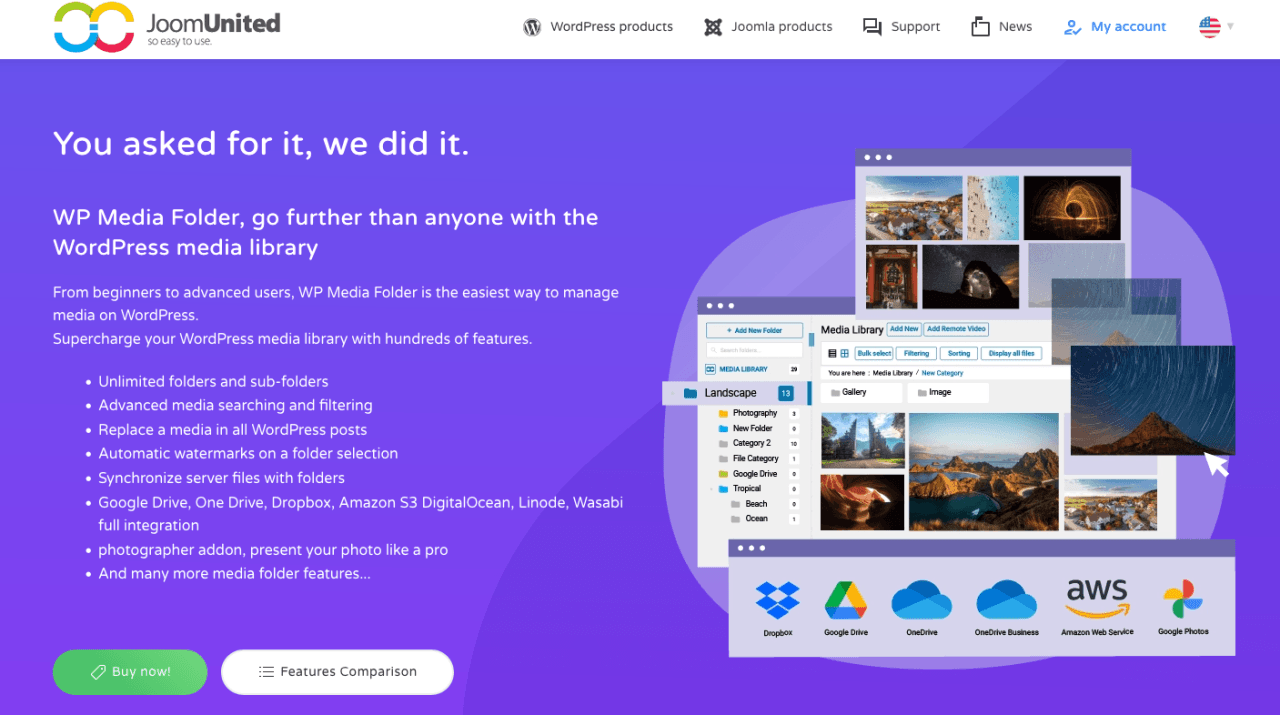
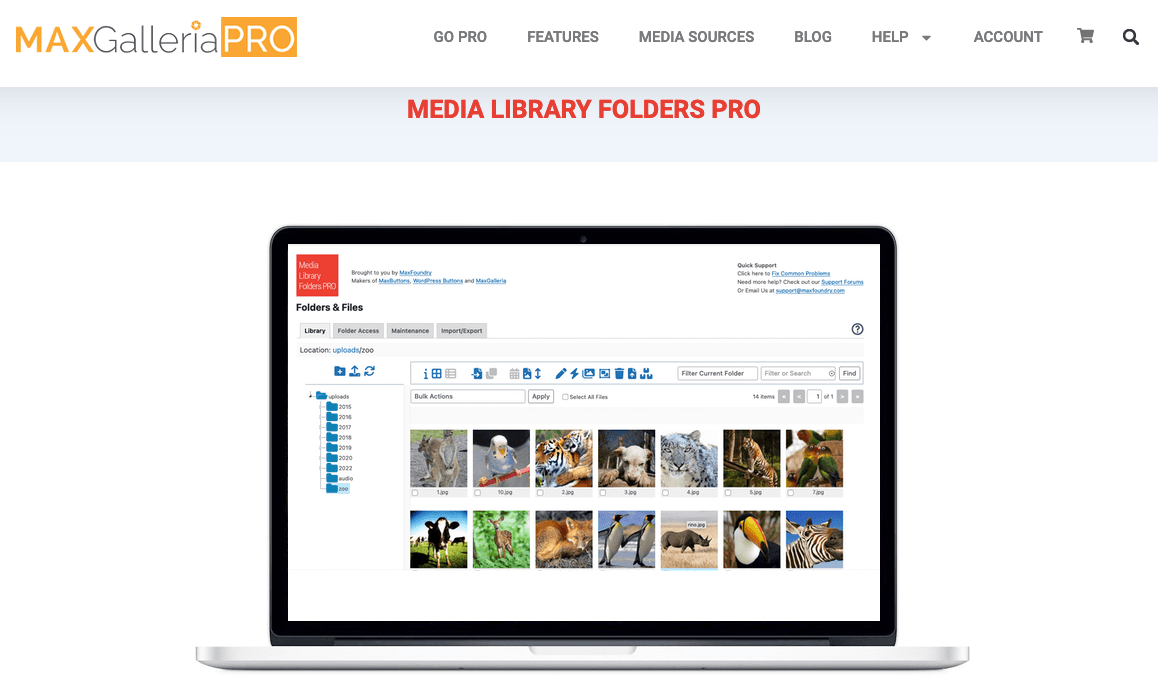
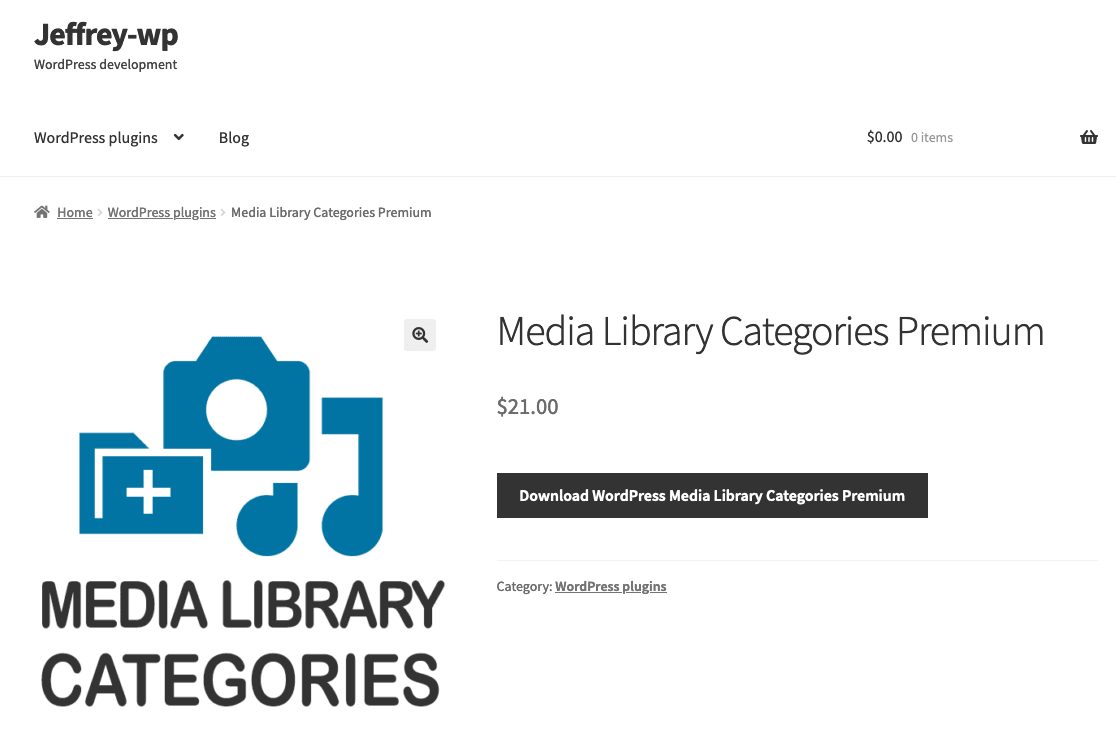
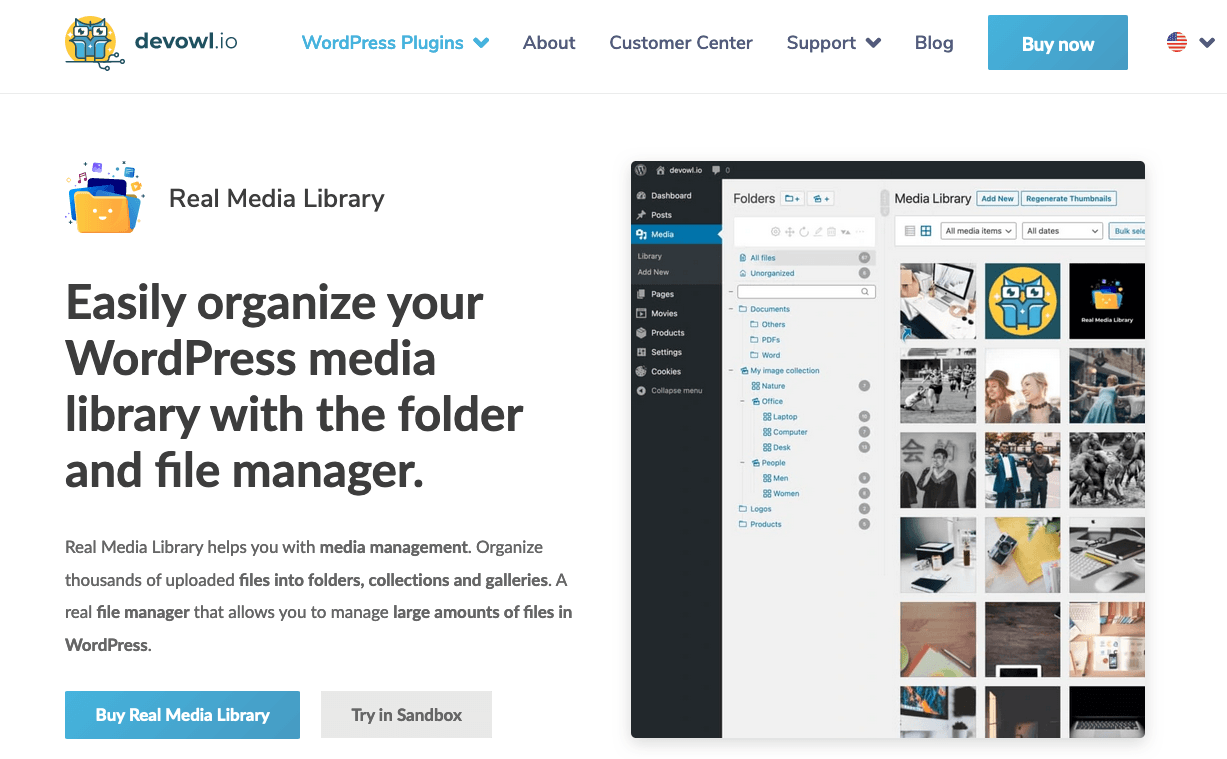
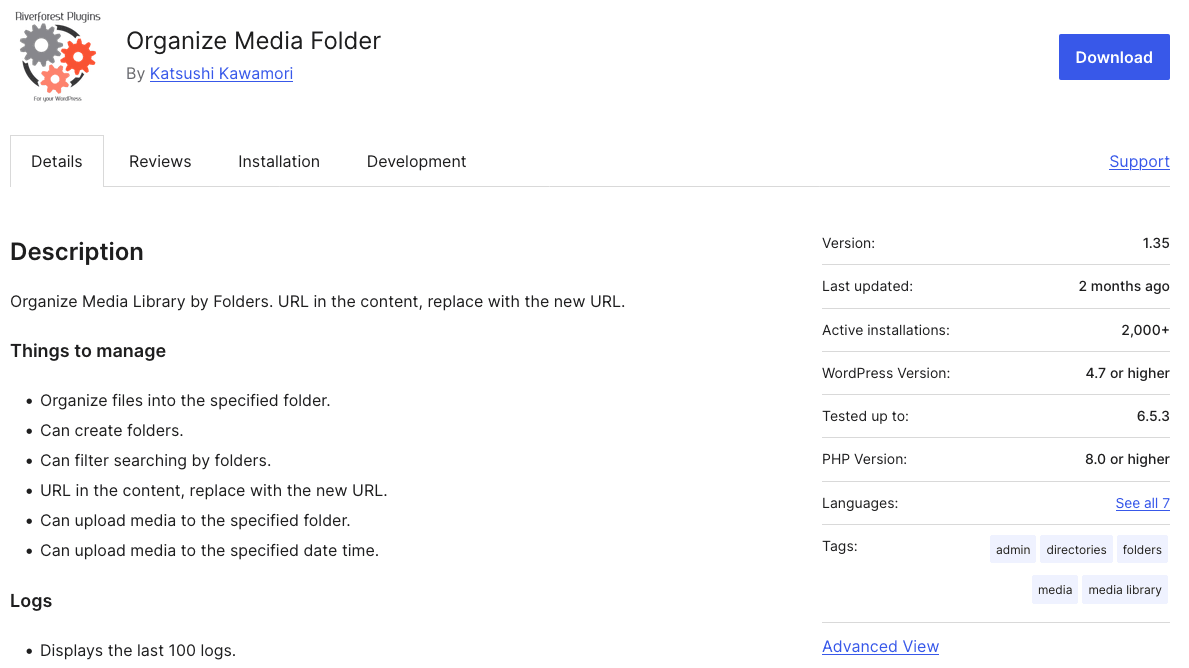
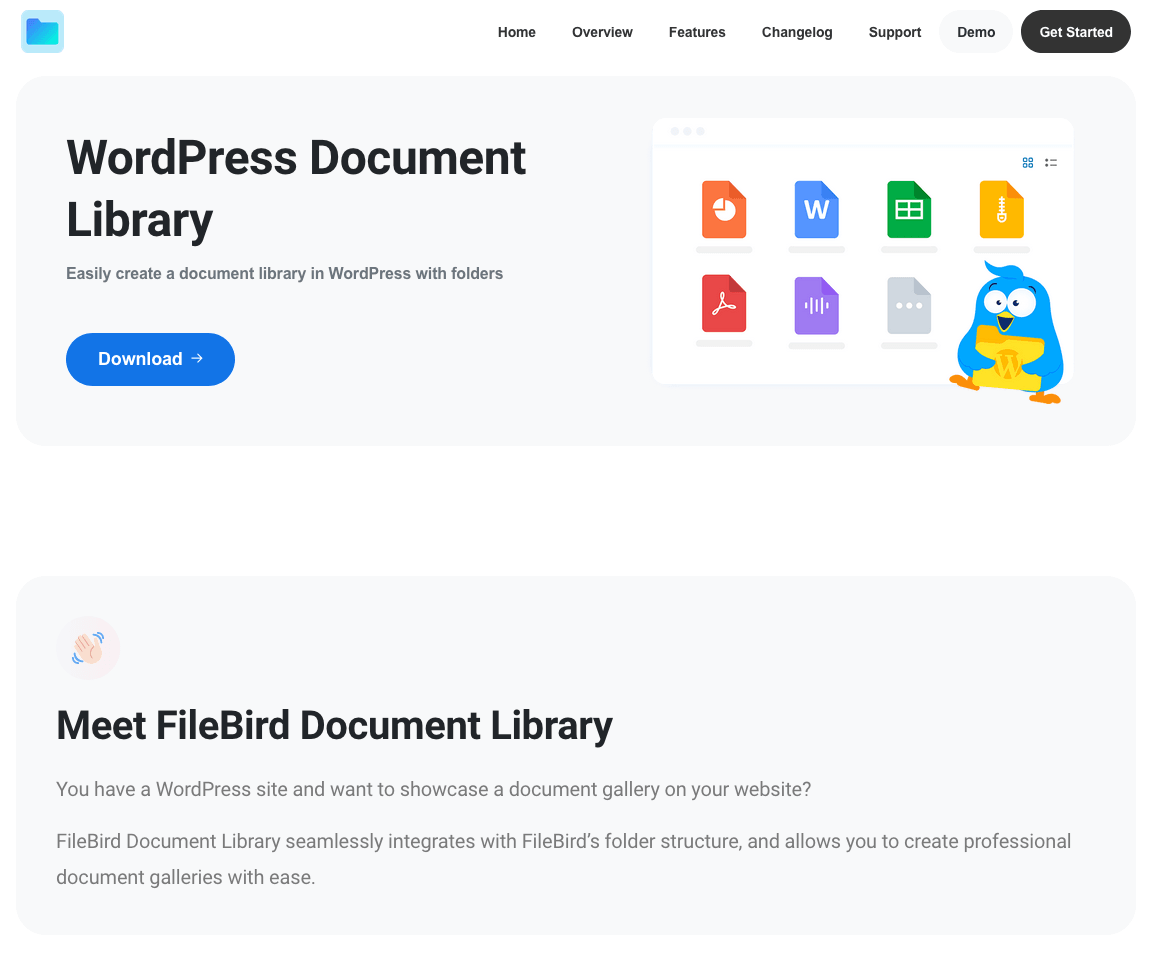
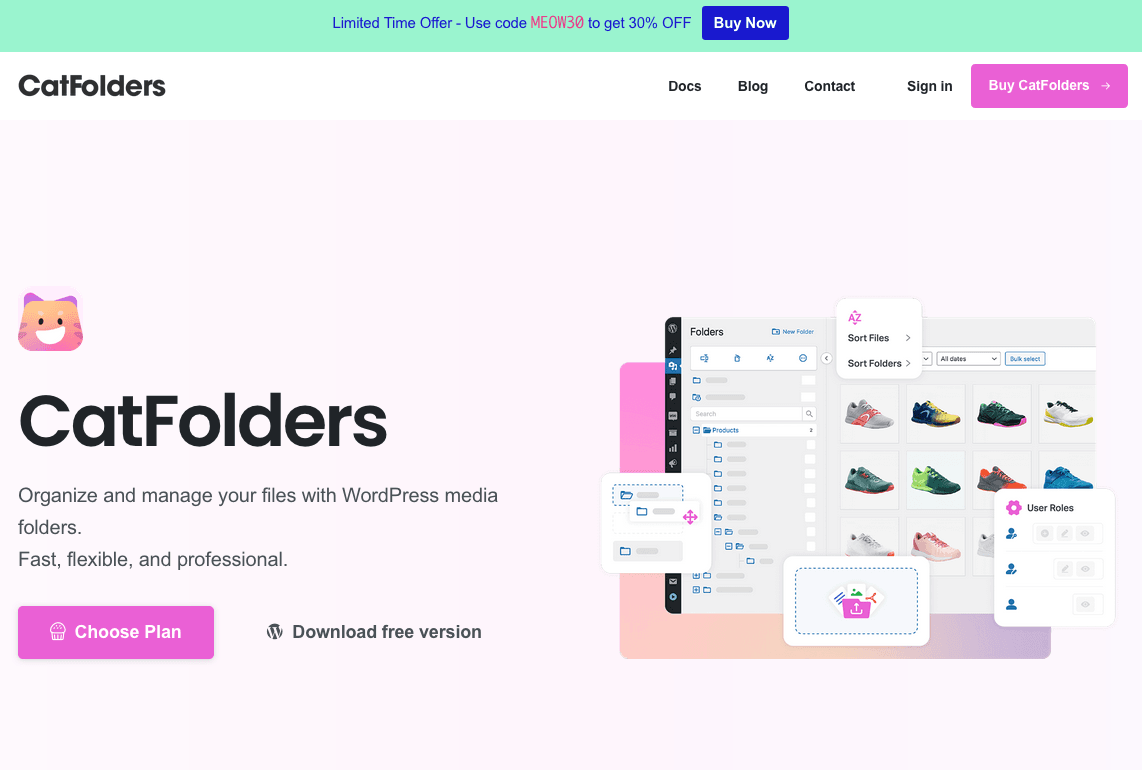
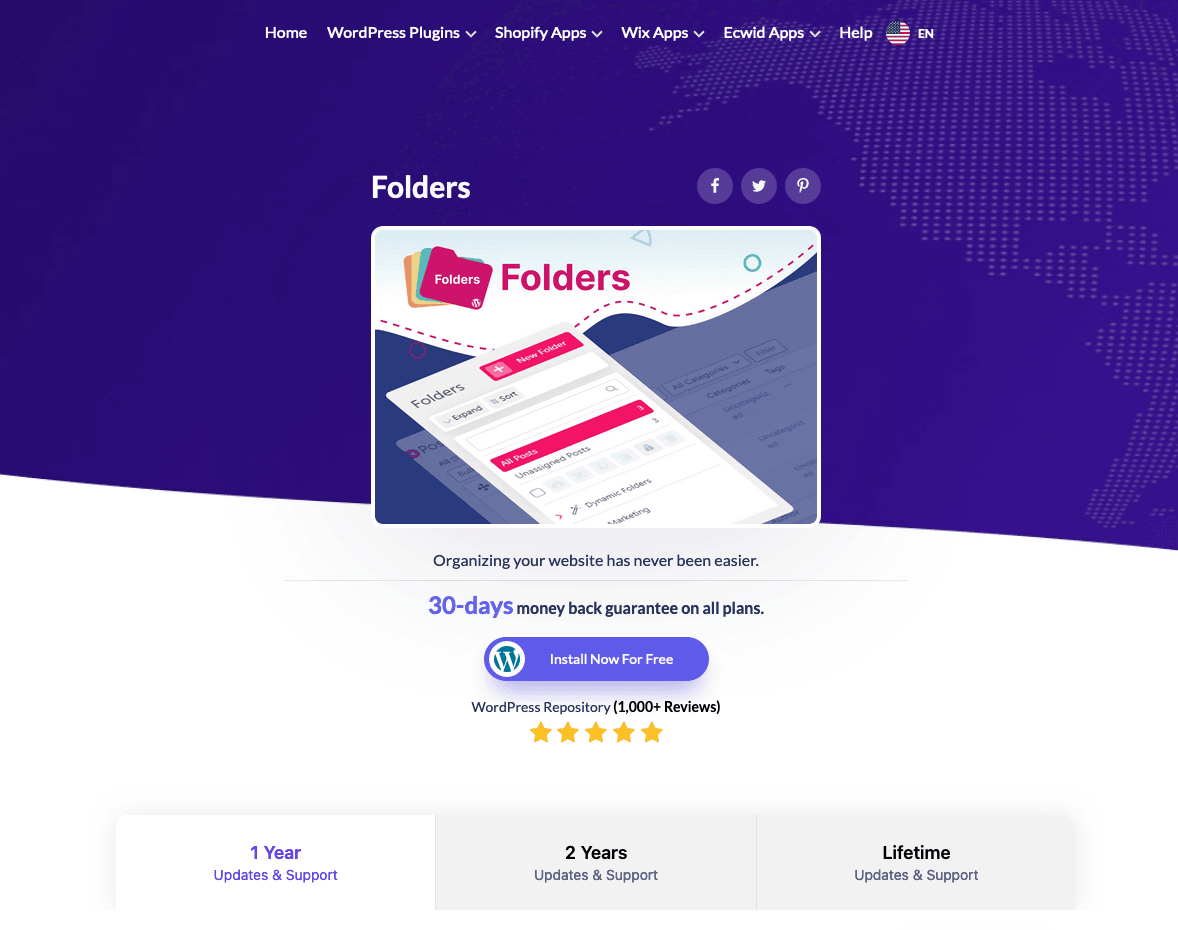
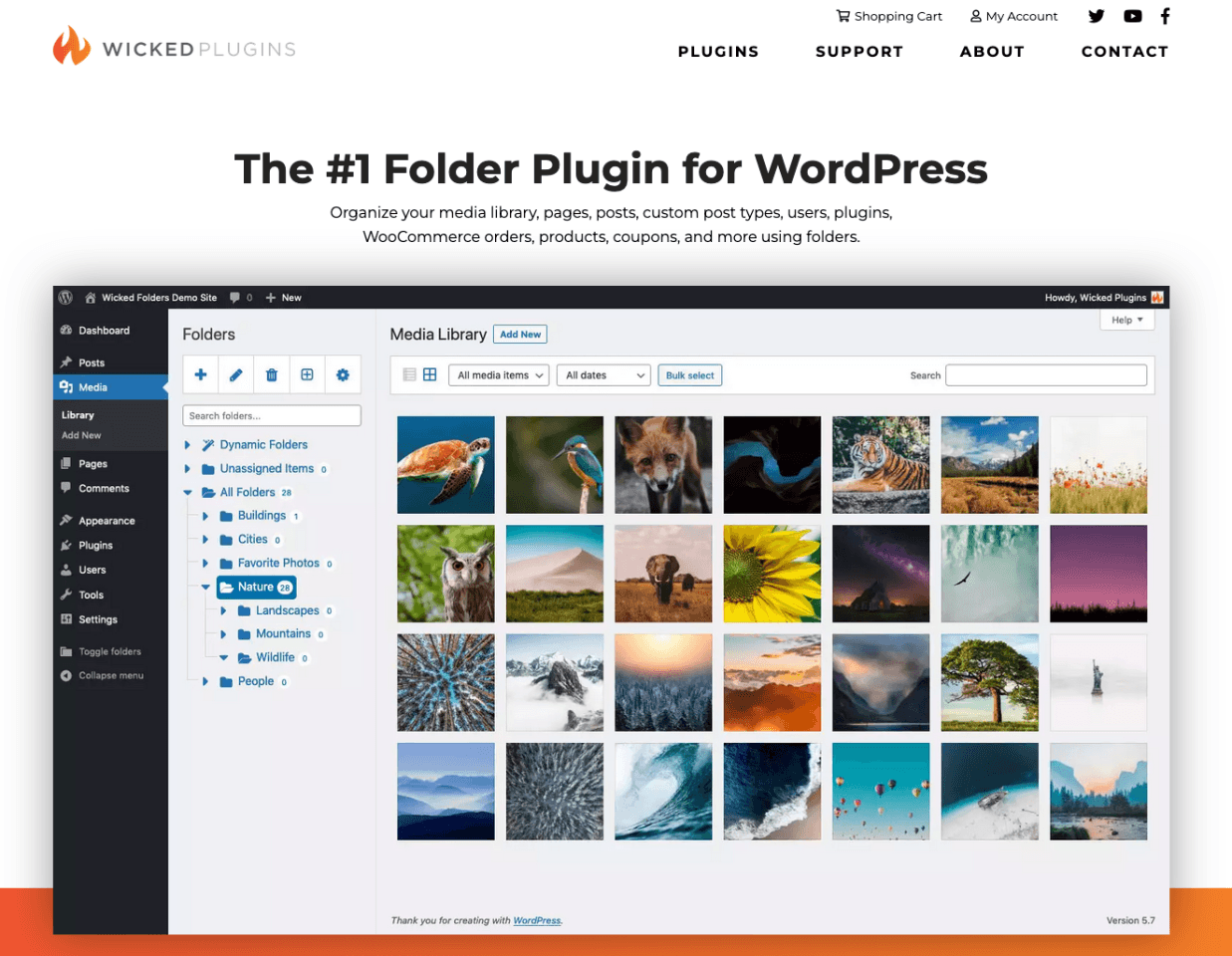
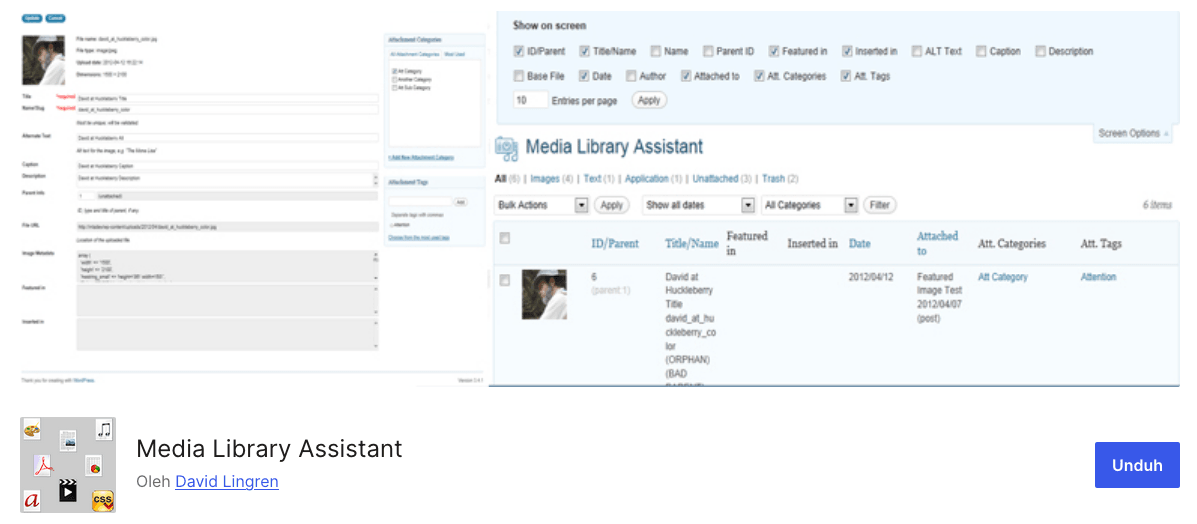


评论